Windows 10 היה גדול בשני המציאות המוגברתואובייקטים תלת-ממדיים. אפליקציית Paint 3D היא כלי בסיסי נהדר שיעזור לכם ללמוד להכין חפצי תלת מימד. מיקרוסופט מוסיפה אפשרויות תלת מימד נוספות לאפליקציות אחרות, ועדכון אחרון ליישום תמונות מאפשר כעת להוסיף אפקטים תלת-ממדיים לתמונה. התכונה זמינה בערוצי ההפקה וההפצה. כך תוכלו להוסיף אפקטים תלת-ממדיים בתמונות.
התראת ספוילר: גלול מטה וצפה במדריך הווידיאו בסוף מאמר זה.
אפקטים תלת ממדיים בתמונות
פתח את אפליקציית התמונות ובחר בתמונה שאליה תרצה להוסיף אפקטים תלת ממדיים. לחץ על הלחצן ערוך וצור בחלקו העליון ובחר 'הוסף אפקטים תלת-ממדיים' מתפריט ההקשר.

פעולה זו תפתח את התמונה לעריכה ותפרט את כולםאפקטים התלת-ממדיים הקיימים. אפקטים תלת ממדיים מלווים גם באפקטים של צליל והם מונפשים. למותר לציין שהתמונה הסופית שתשמור לא תהיה בצורת JPG או PNG. על מנת שהתמונה תשמור בעזרת האנימציה ואפקט הצליל, היא תצטרך לשמור כקובץ MP4.
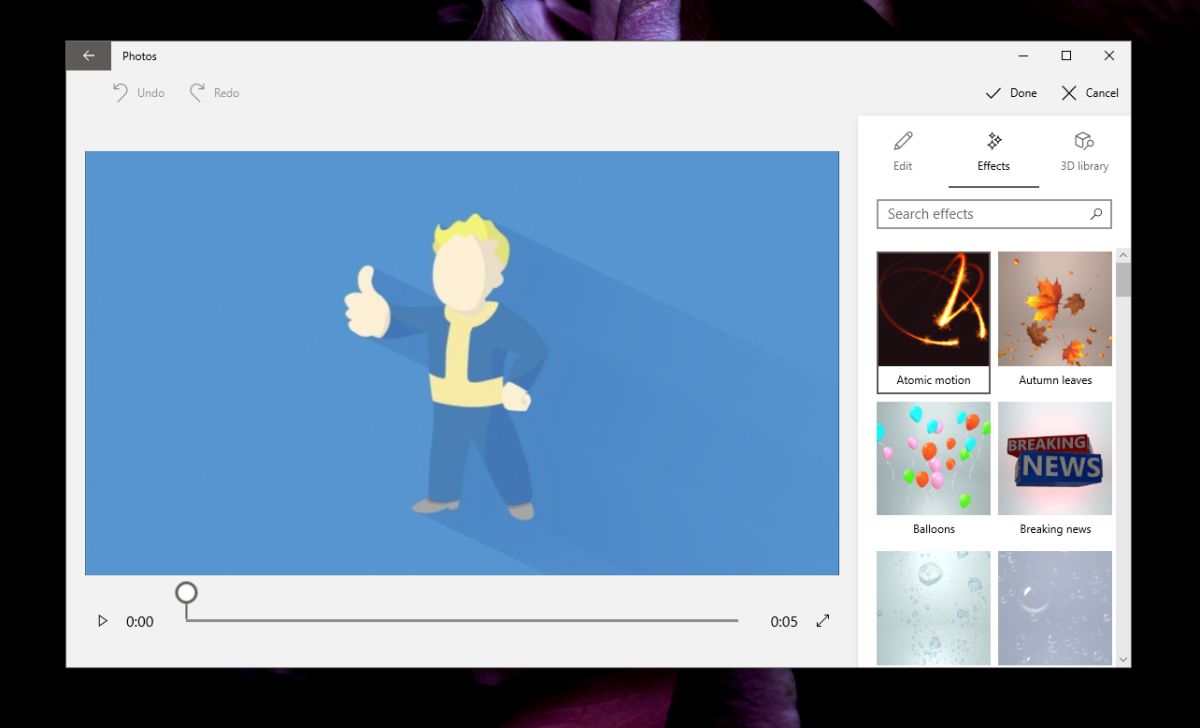
ניתן להציג תצוגה מקדימה של התמונה. להלן GIF כך שאין צליל. אפקטים קוליים אינם היצירתיים ביותר אך האפקטים אינם רעים. הם בסיסיים, אך תוכלו לחפש עוד אובייקטים תלת-ממדיים בספריה, למרות שלכולם אין אפקטים קוליים. אורך קובץ ה- MP4 הסופי יהיה 5 שניות בלבד.
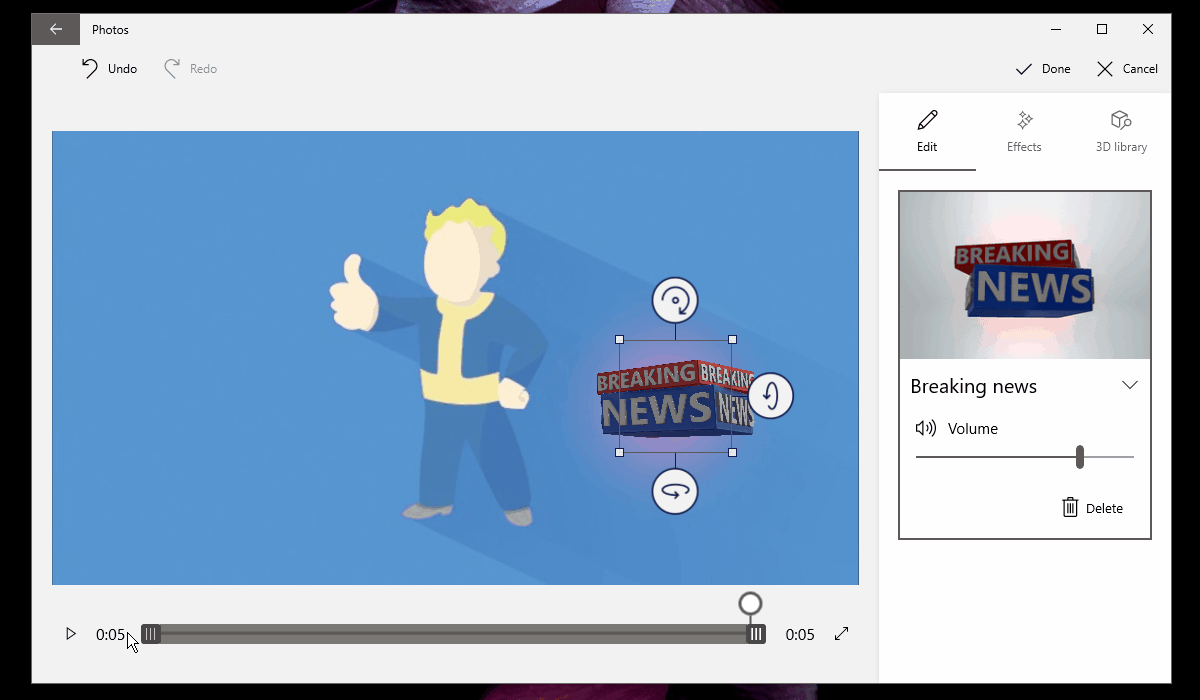
האפקטים בספריית התלת מימד לא נשמרים בהמערכת שלך. תצטרך להוריד אותם. כל שעליכם לעשות הוא ללחוץ על תמונה ממוזערת של האפקט ולאפשר להוריד אותה. זה יכול לקחת זמן עד שהוא מוריד אז היו סבלניים.
כשאתה מוסיף אפקט תלת מימד, יש לך אפשרות להזיז אותו ולשנות אותו בגודל. כמו כן, מכיוון שזה תלת ממד, אתה יכול לשנות את הזווית של האובייקט שאתה רואה, כלומר לשנות את הכיוון שלו.
התמונה יכולה לשמור רק כקובץ MP4. אין אפשרות לשמור אותה כתמונה חיה, או לשמור אותה כ- GIF. עדיף שלא תוכל לשמור אותה כתמונה חיה מכיוון שהיא אולי לא תואמת למערכות הפעלה אחרות. קובץ ה- MP4 יעבוד על הכל אז אל תהסס לשתף אותו.
התמונה הערוכה החדשה נשמרת באותה תיקיהכתמונה המקורית. זה נשמר תמיד כעותק והתמונה המקורית שלך תמיד תהיה שם. ברגע שתוסיף אפקט אתה לא יכול להסיר אותו אבל אתה יכול להוסיף עוד אפקטים.











הערות